Содержание статьи

Google Forms – это облачное программное обеспечение, позволяющее создавать, проводить и анализировать опросы, тесты, анкеты, формы обратной связи и другие способы сбора данных в онлайн-режиме. Этот инструмент является частью пакета Google Workspace и доступен через веб-браузер, что делает его очень удобным для использования. Имеет интуитивно понятный интерфейс, поэтому пользователи могут легко создать формы с различными типами вопросов: выбор из множества, шкала, текстовые поля и многое другое.

Google Формы дают возможность работать нескольким пользователям, что позволяет одновременно редактировать и настраивать формы. Этот инструмент также предлагает множество возможностей для персонализации, таких как настройка тем, загрузка изображений и добавление логотипов, что позволяет сделать формы более привлекательными и профессиональными.
После создания формы вы можете распространять ее через ссылку, электронную почту или добавить на свой сайт. Google Forms также предоставляет мощные инструменты для сбора и анализа данных, автоматически перебрасывая ответы в таблице Google Sheets, где можно легко их просматривать, анализировать и экспортировать в другие форматы для дальнейшей работы.
Когда нужны Google Forms?
Google Формы являются универсальным инструментом сбора информации и коммуникации с аудиторией. Рассмотрим подробно, когда и как его можно использовать.
- Сбор информации о ЦА
Google Forms позволяет маркетологам и аналитикам создать анкеты для определения возраста, пола, места проживания, интересов, предпочтений и других характеристик, которые важны для эффективного таргетирования продуктов или услуг. Используя формы, можно быстро и удобно собрать большое количество информации онлайн, которая будет храниться в одном месте и легко обрабатываться для дальнейшего анализа и принятия стратегических решений.
- Опрос участников после события
После завершения мероприятия, конференции или вебинара, важно получить обратную связь от участников. Google Forms позволяет создать опрос, в котором можно спросить участников об их впечатлениях, удовлетворенности мероприятием, предложения по улучшению, а также спросить, удовлетворились ли их ожидания. Эти ответы помогут организаторам оценить успешность события и выявить аспекты, требующие улучшения в будущем.
- Опрос участников перед ивентом
Перед организацией мероприятия важно собрать информацию о потенциальных участниках, их ожиданиях и потребностях. С помощью Google Формы можно создать опрос для предварительной регистрации, узнать, какие темы интересны для аудитории, какие вопросы следует рассмотреть, а также определить количество участников и их предпочтения по организации события. Это позволяет подготовиться к мероприятию максимально эффективно, используя все возможности этого инструмента.
- Тестирование уровня знаний
Google Формы предоставляют возможность создавать тесты для оценки уровня знаний участников в разных областях. Это может быть полезно для учебных заведений, курсов, тренингов и других образовательных программ. Преподаватели могут создать тесты с разными типами вопросов, такими как множественный выбор, открытые вопросы и быстро оценивать результаты. Таким образом, можно эффективно оценивать знания студентов и выявлять сферы, в которых нужно улучшить знания.
- Узнать мнение
Google Forms является отличным инструментом для сбора мнений по любому вопросу. Например, можно узнать мнение клиентов о новом продукте, получить отзывы на нововведения или спросить мнение коллег о внутренних процессах в компании. Формы позволяют анонимно собирать ответы, что может способствовать более открытому выражению мнений и предложений.
- Получить фидбек
Обратная связь является важным аспектом постоянного улучшения продуктов, услуг и внутренних процессов. С помощью Google Forms можно создать формы для сбора фидбэков от клиентов, сотрудников или партнеров в виде теста. Это позволяет получать ценные предложения и комментарии, которые помогут лучше понять потребности и улучшить качество работы.
- Подготовиться к встрече
Перед важной встречей или совещанием можно использовать Google Forms для сбора вопросов, теста, комментариев или предложений от участников. Это поможет лучше подготовиться к встрече, учесть все важные вопросы и сделать обсуждение более продуктивным. Используя формы можно удобно систематизировать все полученные ответы и подготовить необходимые материалы для эффективного проведения встречи.
Используйте Google Формы как мощный и удобный инструмент, с которым можно быстро собрать информацию, получить обратную связь и провести анализ данных в разных сферах деятельности.
Пошаговая инструкция по созданию Google Forms
Создание опроса – это довольно простой и удобный процесс. Рассмотрим дальше, как создать свой первый опрос с помощью Google Forms.
- Перейдите на страницу docs.google.com/forms и выполните вход в аккаунт Google (если еще не вошли).
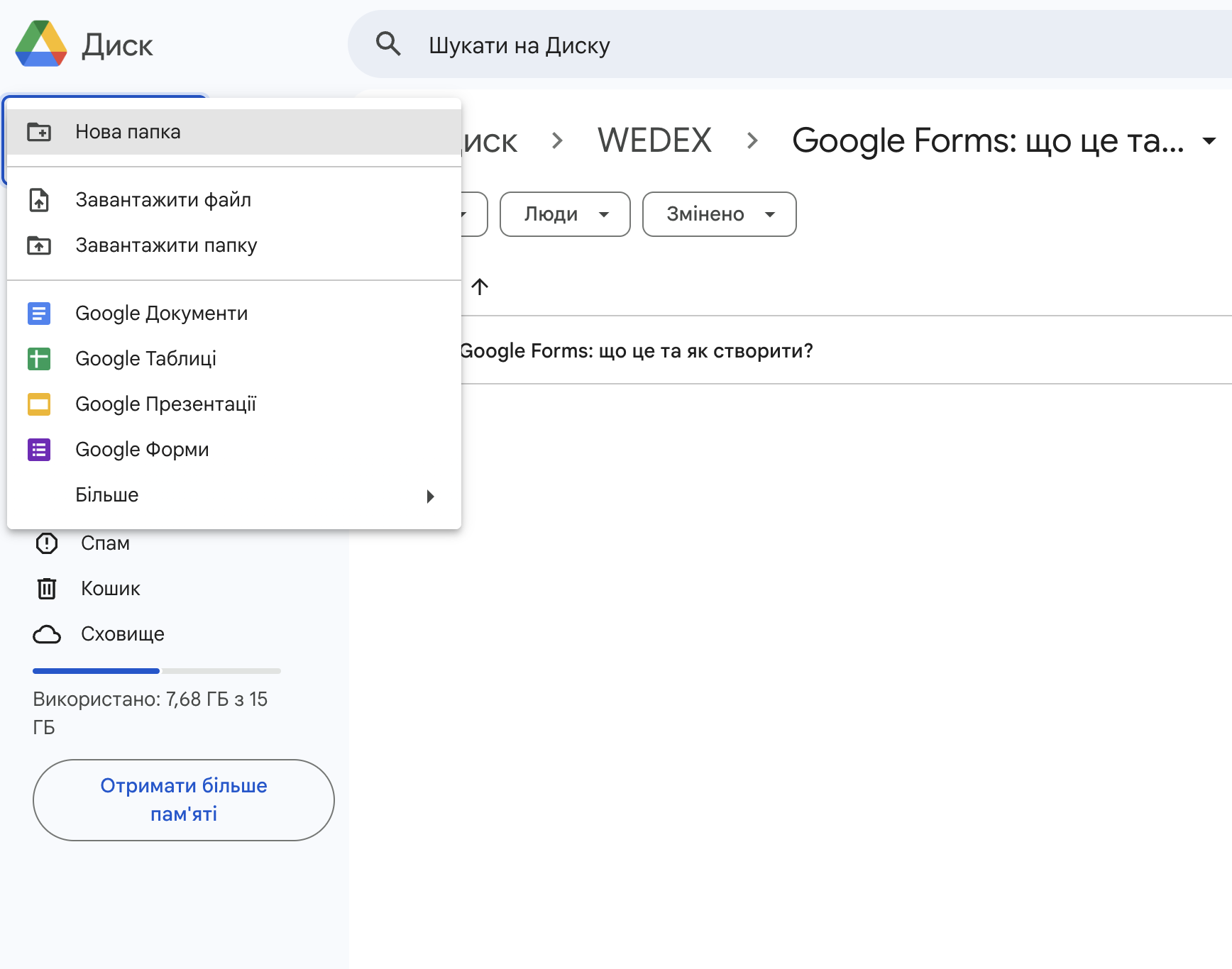
- Вы можете выбрать один из готовых шаблонов или нажать кнопку «+», чтобы создать пустую форму.
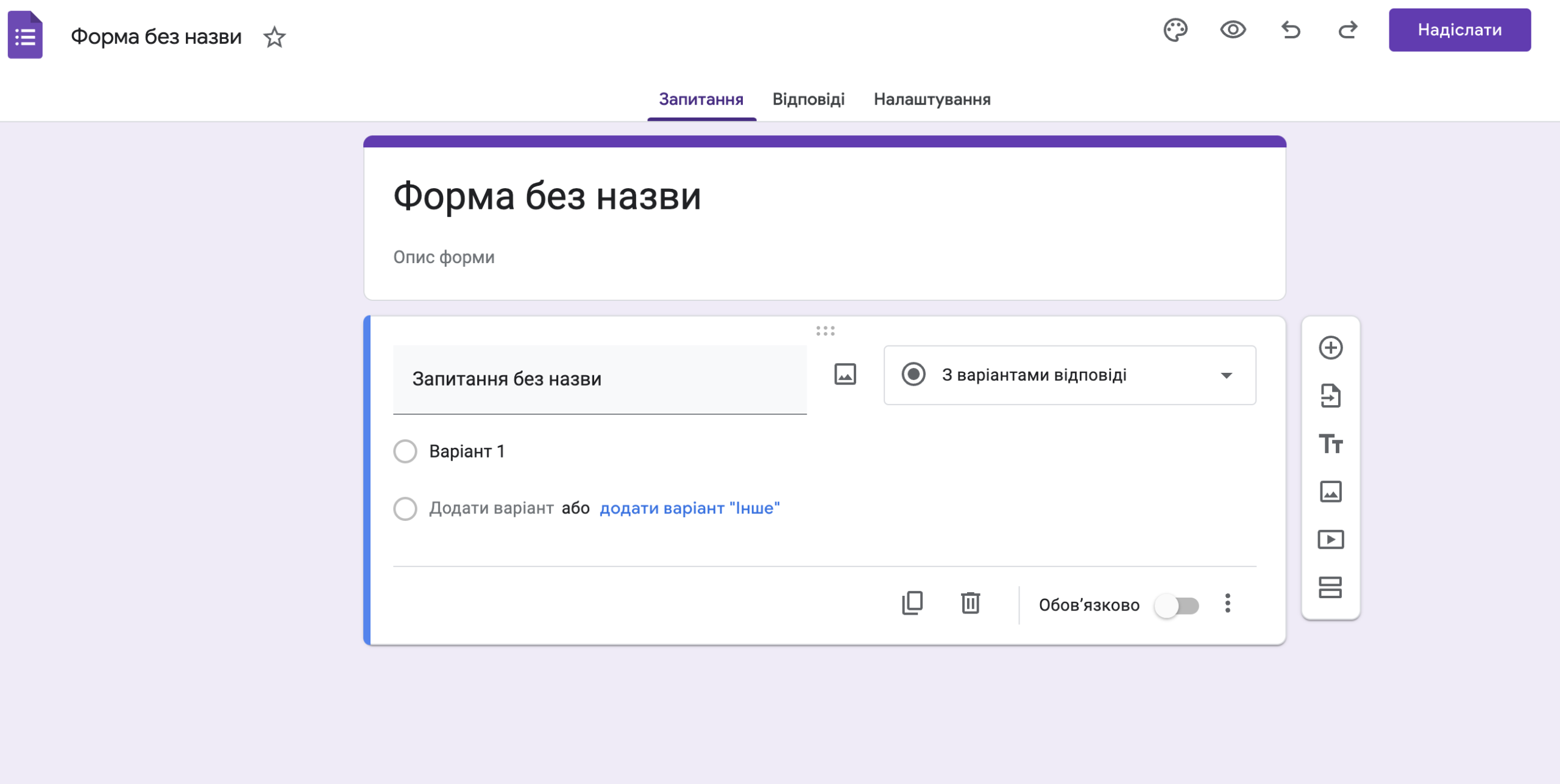
- Дайте вашей гугл форме название, щелкнув на тексте «Форма без названия» в верхней части страницы, и введите название. Вы также можете добавить краткое описание формы в поле «Описание формы», чтобы респонденты понимали цель опроса.
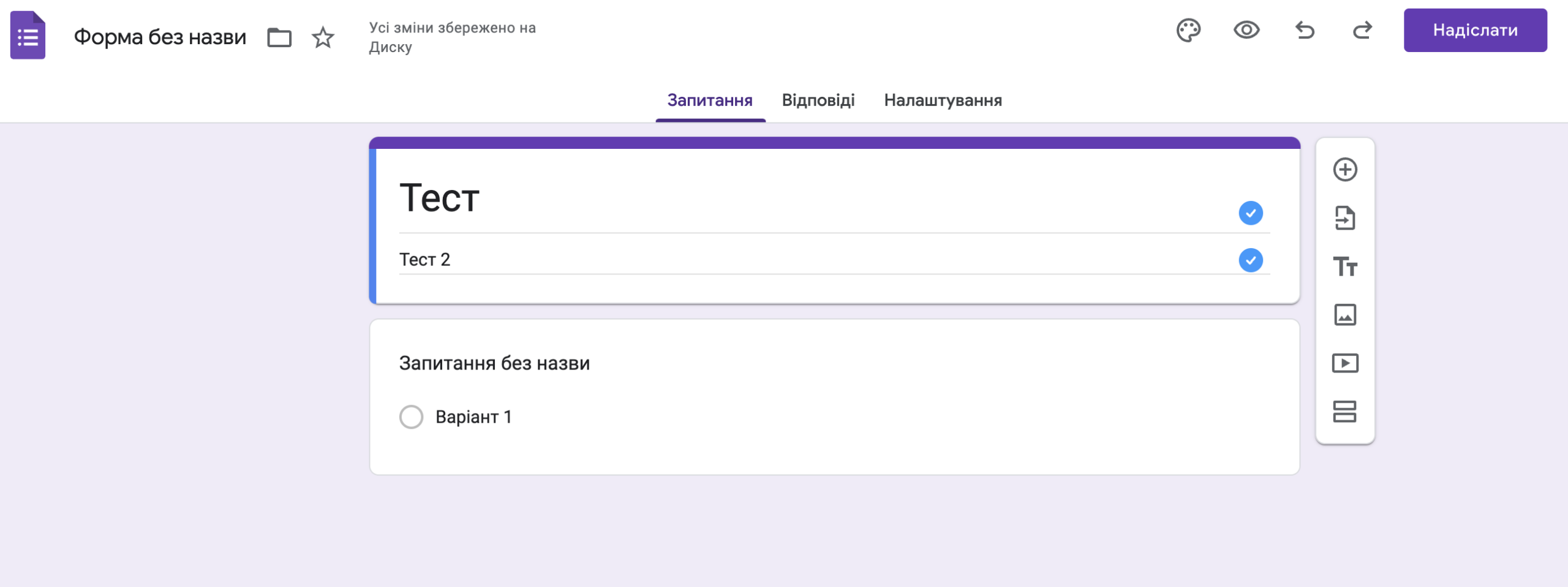
- Ваша гугл форма откроется с одним имеющимся полем вопроса, в котором вы сможете выбрать тип вопроса и ввести свой вместе с возможными ответами.
- Вы можете создать вопросы с различными типами ответов, например текстовые поля, выпадающие списки, множественный выбор, флажки и т.д.
- Дополнительно, можно настроить параметры вопроса, например сделать его обязательным, добавить поле для комментария или настроить условную логику, чтобы отобразить конкретные вопросы в зависимости от ответов пользователя.
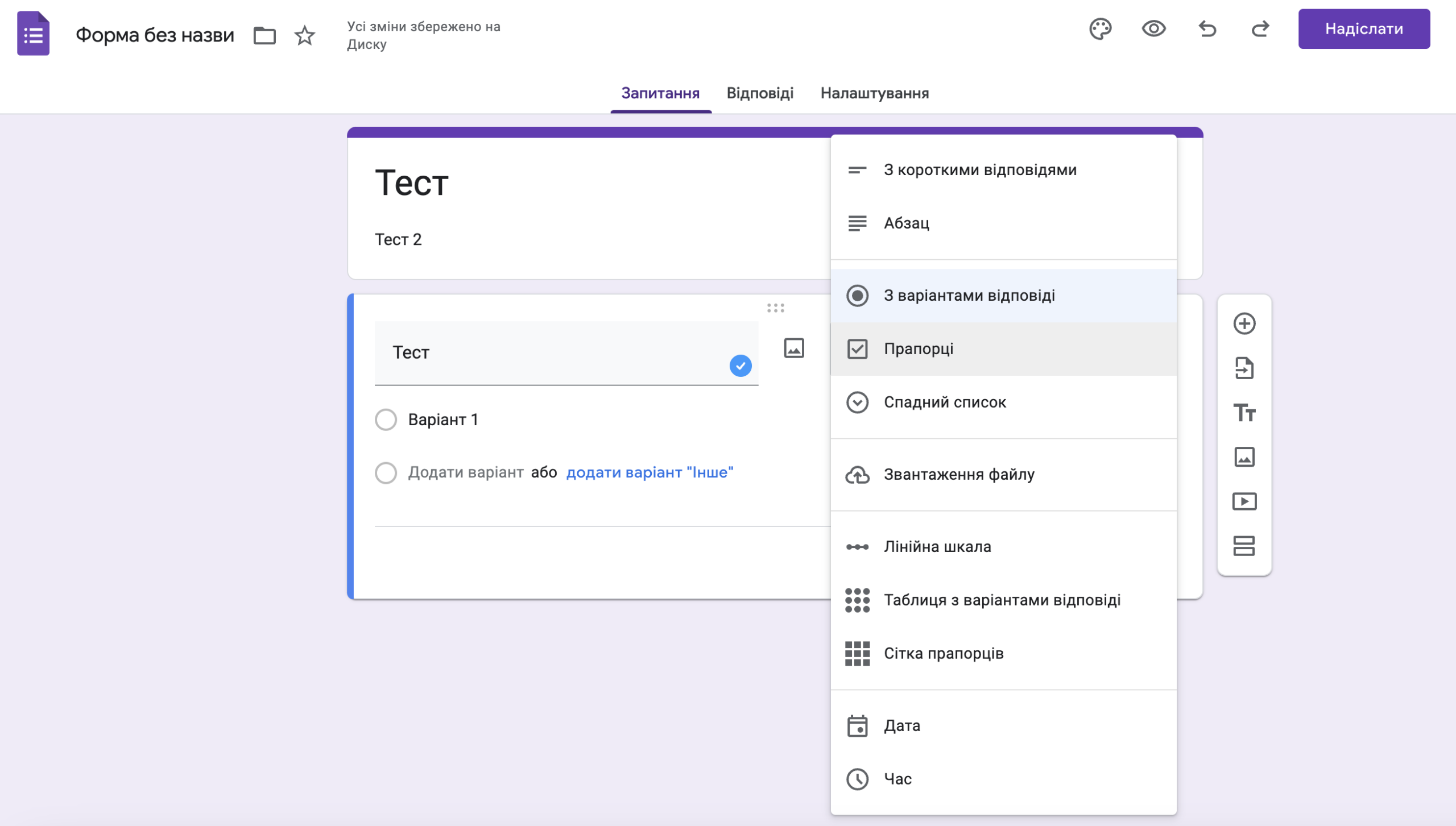
- Чтобы продолжить добавление вопросов, нажмите «+» на панели инструментов.
- Вы также можете добавить разделы, чтобы организовать опрос на несколько страниц, что поможет структурировать ваши вопросы и сделать их легче для респондентов.
- Чтобы настроить вид вашей формы Google, нажмите на палитру красок в верхней части страницы, где можно изменить цветовую схему или добавить изображение в заголовок гугл формы.
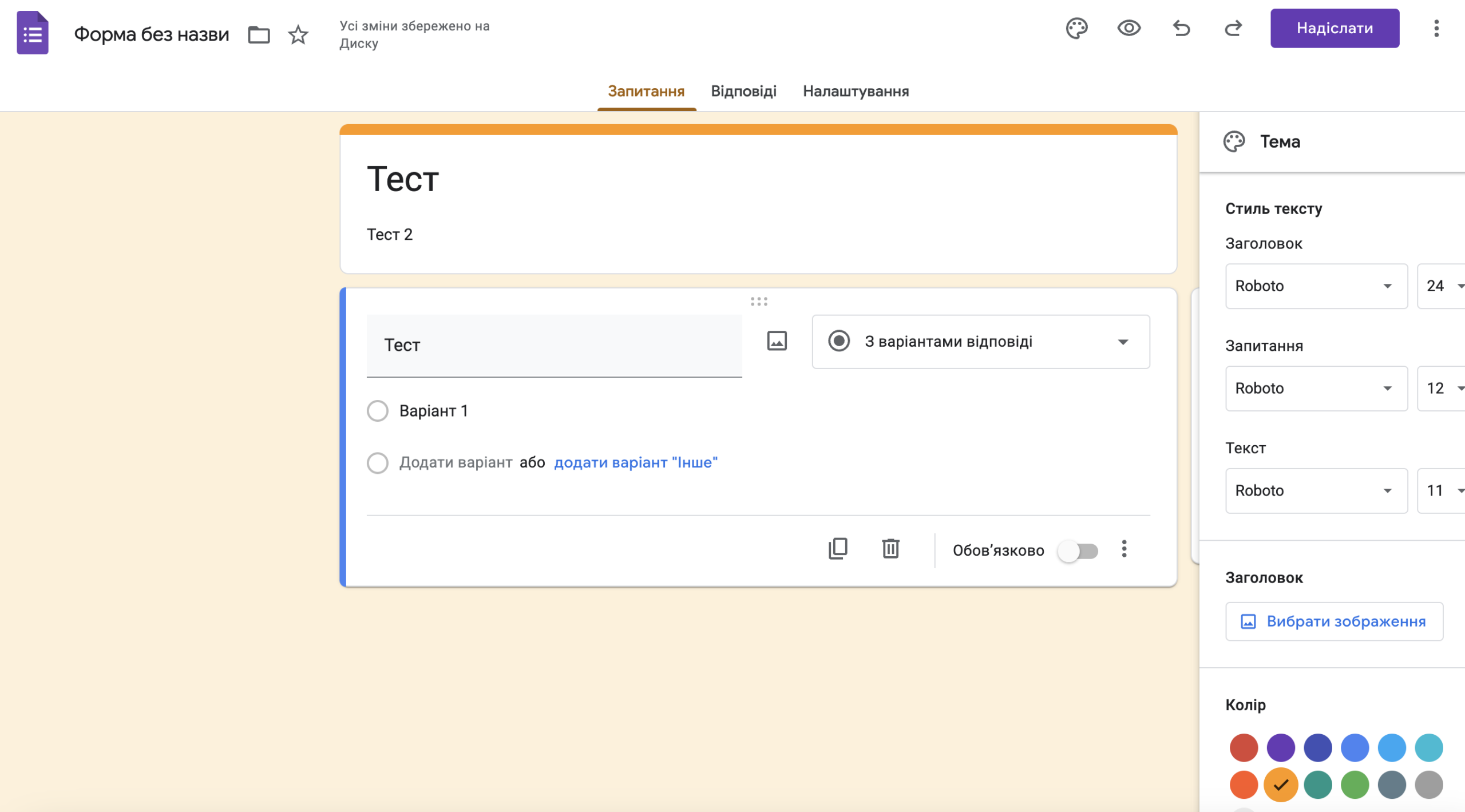
- На вкладке «Настройки» можно настроить параметры сбора ответов, например, включить показ индикатора выполнения, перемешивать порядок вопросов или ограничить количество ответов от одного пользователя.
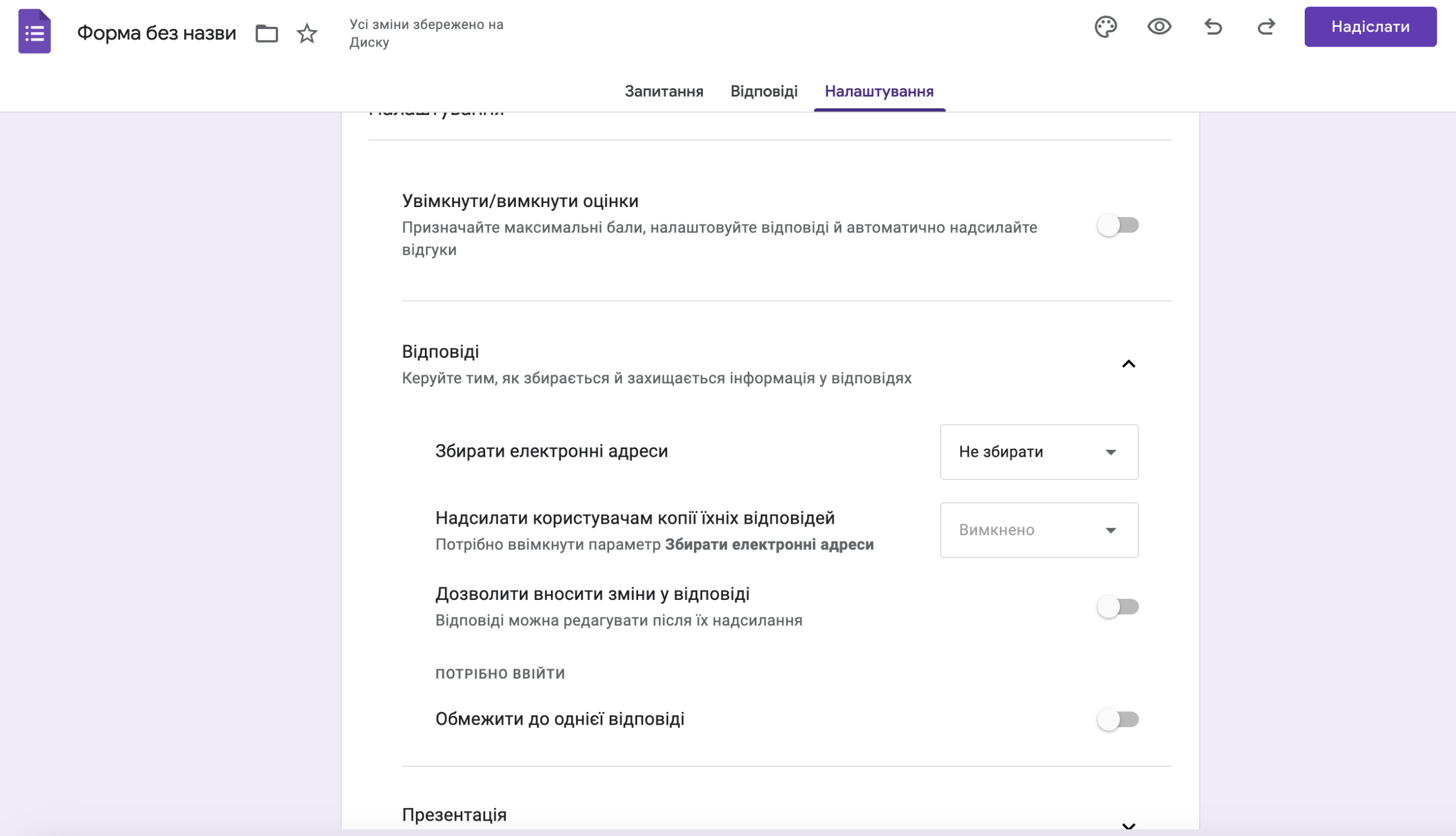
- После создания Google формы вы можете поделиться опросом, нажав вкладку «Отправить». Вам будет предложено несколько способов поделиться опросом: по электронной почте, встроенному коду, в социальных сетях или просто копированием ссылки для дальнейшего распространения.
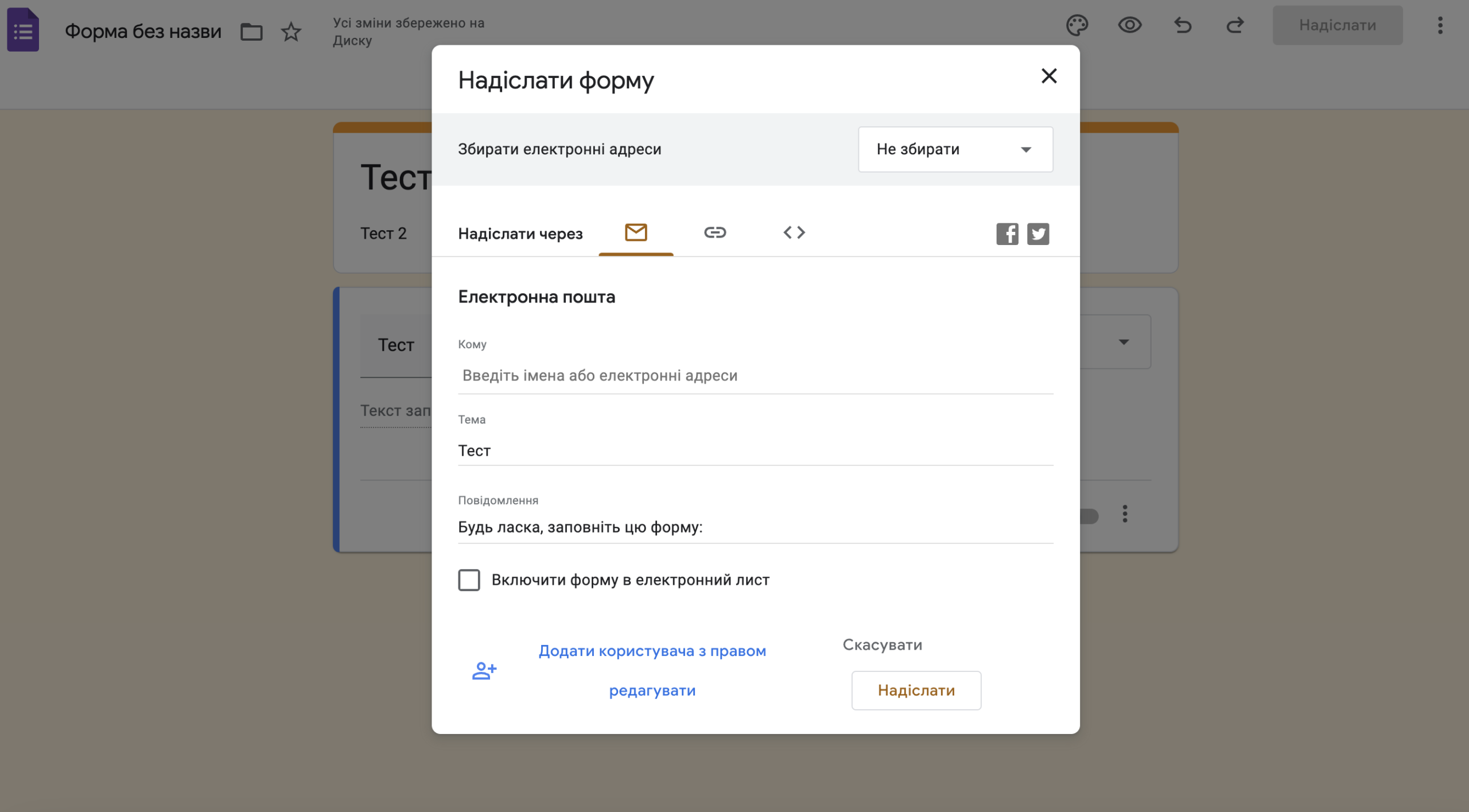
- После этого нажмите кнопку «Отправить», чтобы поделиться опросом с другими и начать сбор ответов.
На этом все, ждите ответов.
Шаги достаточно просты, и лучший способ ознакомиться со всеми возможностями Google Формы – это создавать новые гугл формы, экспериментировать с различными функциями и типами вопросов и настраивать все под свои нужды. Не бойтесь экспериментировать и испытывать новые возможности, чтобы сделать свои опросы более эффективными и интересными для респондентов. В Google Forms можно легко добавить вопросы на тест или разработать анкету для сбора контактных данных, таких как электронная почта или номер телефона.
Типы блоков и примеры вопросов в Google Forms
Инструмент предоставляет пользователям различные типы блоков для создания вопросов и сбора информации. Каждый из них имеет уникальные возможности и подходит для определенных типов вопросов. Рассмотрим их поподробнее.
1. Краткий ответ
Это основной тип поля в Google Forms, позволяющий респондентам вводить одну строку текста для ответа на ваш вопрос. Краткий ответ является идеальным вариантом для сбора базовой информации, такой как имя, электронная почта или другие контактные данные.
Используйте его для открытых вопросов, которые требуют всего нескольких ответных слов.
Пример вопроса:
Адрес Вашей электронной почты
2. Абзац
Этот тип является еще одним текстовым полем, но позволяет респондентам использовать несколько строк текста для детального ответа. Абзац отлично подходит для вопросов, где нужно предоставить развернутый ответ или объяснить свое мнение. В Google Forms это очень удобно.
Используйте его для открытых вопросов, требующих большего ответа.
Пример вопроса:
Как мы можем улучшить наше обслуживание клиентов?
3. С вариантами ответов
Он позволяет респондентам выбрать один ответ из предопределенного списка вариантов. Это отличный способ собрать данные о преимуществах или выборе респондентов из ограниченного набора ответов. Google часто использует этот тип для вопросов, требующих конкретных ответов.
Используйте его для вопросов, имеющих ограниченное количество возможных ответов или теста.
Пример вопроса:
Как нам связаться с вами?
- Звонок на телефон
- Telegram/Viber
4. Флажки
Они позволяют респондентам выбрать несколько ответов из предложенного списка. Это особенно полезно для вопросов, где можно дать несколько правильных ответов или выбрать все подходящие варианты.
Используйте его для вопросов, имеющих несколько правильных ответов, или, когда респондентам нужно выбрать все соответствующие варианты.
Пример вопроса:
Какое сообщение вы хотели бы получать от нас в дальнейшем? Выберите все, что подходит:
- Новости новых продуктов
- Скидки и акции
- Информация о компании
- Другие маркетинговые письма
5. Нисходящий список
Это еще один способ разрешить респондентам выбрать из заданного набора ответов. Вместо показа всех вариантов в списке, они отображаются в виде раскрывающегося меню, что помогает уменьшить визуальный беспорядок и сохранить место. Google использует этот инструмент, чтобы сохранить гугл формы компактными.
Используйте его для вопросов со многими вариантами ответов, особенно когда нужно сэкономить место на гугл форме, подходит для теста.
Пример вопроса:
Каков ваш бюджет?
6. Линейная шкала
Этот блок позволяет респондентам оценивать что-то по шкале, например, от 1 до 10. Это помогает понять чувства, отношение или мнение респондентов по поводу определенного вопроса или утверждения. Google предоставляет возможность создать такой легко интегрируемый блок в любой опрос.
Используйте его для вопросов, предназначенных для измерения чувств, отношений и мыслей.
Пример вопроса:
Как бы вы оценили наше обслуживание клиентов по шкале от 1 (очень плохо) до 10 (отлично)?
7. Сетка
В Google Forms есть два типа полей: сетка с множественным выбором и сетка с флажками. Первая ограничивает респондентов только одним ответом на строку, тогда как вторая позволяет выбрать более одного варианта на строку.
Используйте его для вопросов, сравнивающих несколько элементов, или для вопросов, которые просят респондентов оценить несколько вещей по одной шкале.
Пример вопроса:
Как вы относитесь к следующим утверждениям о нашем обслуживании клиентов?
8. Дата и время
Это типы полей, которые позволяют быстро собрать информацию о конкретной дате или времени. Респонденты могут выбирать дату с помощью календаря или вводить время вручную. Это удобно для планирования событий или сбора базовой информации.
Используйте его для вопросов, которые собирают информацию о событиях, планировании встреч, конечных сроках и других ситуациях, связанных со временем.
Пример вопроса:
Когда вам удобно встретиться?
Это основные типы полей, которые можно использовать в Google Forms. Они обеспечивают широкий спектр возможностей для создания эффективных опросов и сбора данных. Вы можете гибко настраивать свою гугл форму, используя их, чтобы получить наилучшие результаты и сделать ваши анкеты максимально полезными и информативными. Эти инструменты Google позволяют обеспечить быстрый вход в систему, собирать ответы и сделать сбор информации простым и удобным.
Как предоставить доступ к Google Forms
Чтобы вашу Google Forms заполнили, необходимо поделиться ею с другими. К счастью, это сделать очень просто. После редактирования формы нажмите кнопку «Отправить» в правом верхнем углу. Откроется окно, где вы можете поделиться гугл формой разными способами.
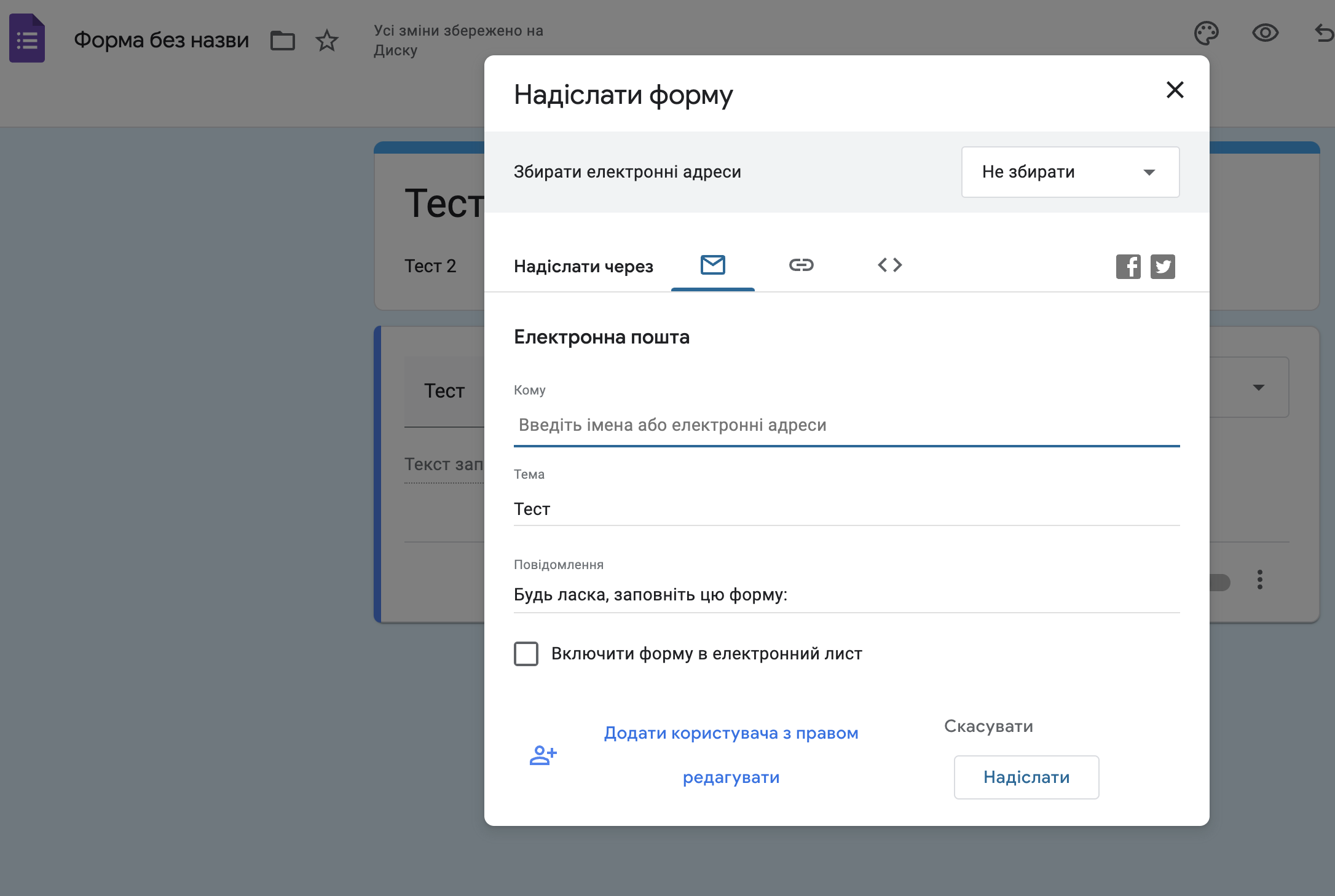
Вы можете отправить форму:
- по электронной почте;
- скопировать ссылку;
- получить код для добавления на сайт.
Можно поделиться своей гугл формой на Facebook или Twitter. Выберите нужный вариант, настройте детали, такие как тема и сообщение электронной почты, и нажмите «Отправить».
Как проанализировать данные из Google Формы
Анализ данных, собранных с помощью Google Формы, сделать просто. Для этого перейдите на вкладку «Ответы» в Google Form, где вы найдете несколько вариантов для просмотра и анализа данных.
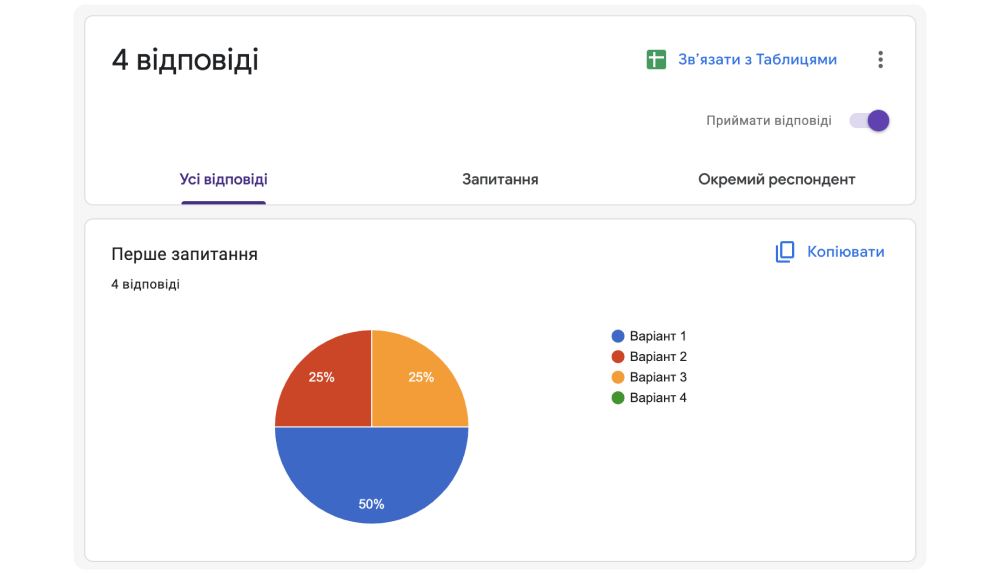
Здесь можно получить:
- Общую статистику: просмотрите сводную информацию по всем вопросам, чтобы увидеть основные тенденции и общие ответы.
- Статистику по конкретному ответу: анализируйте детали по каждому отдельному вопросу, чтобы понять, как респонденты отвечают на конкретные вопросы.
- Ответы конкретного человека: получить детальный обзор ответов отдельных респондентов, чтобы увидеть их индивидуальное мнение и проанализировать их поведение.
Нажав на значок «Google Таблицы», вы сможете настроить импорт ответов в таблицу, что позволит вам более детально анализировать данные, выполнять вычисления и создавать визуализации. Это значительно упрощает анализ данных и позволяет быстро создать удобный отчет для дальнейшего использования.
Бонус – дополнения для Google Формы
Google Forms имеет множество дополнений, доступных в Google Workspace Marketplace, значительно увеличивающих функционал:
- Дополнения к работе с математическими формулами: позволяют вставлять сложные математические формулы непосредственно в ваши Google Forms для удобства использования и анализа данных.
- Программы для добавления «живой» подписи и эмодзи: используйте, чтобы сделать гугл формы более интерактивными и привлекательными.
- Таймеры для прохождения теста и генераторы вопросов по отдельным темам с ответами: используйте, чтобы организовать тестирование.
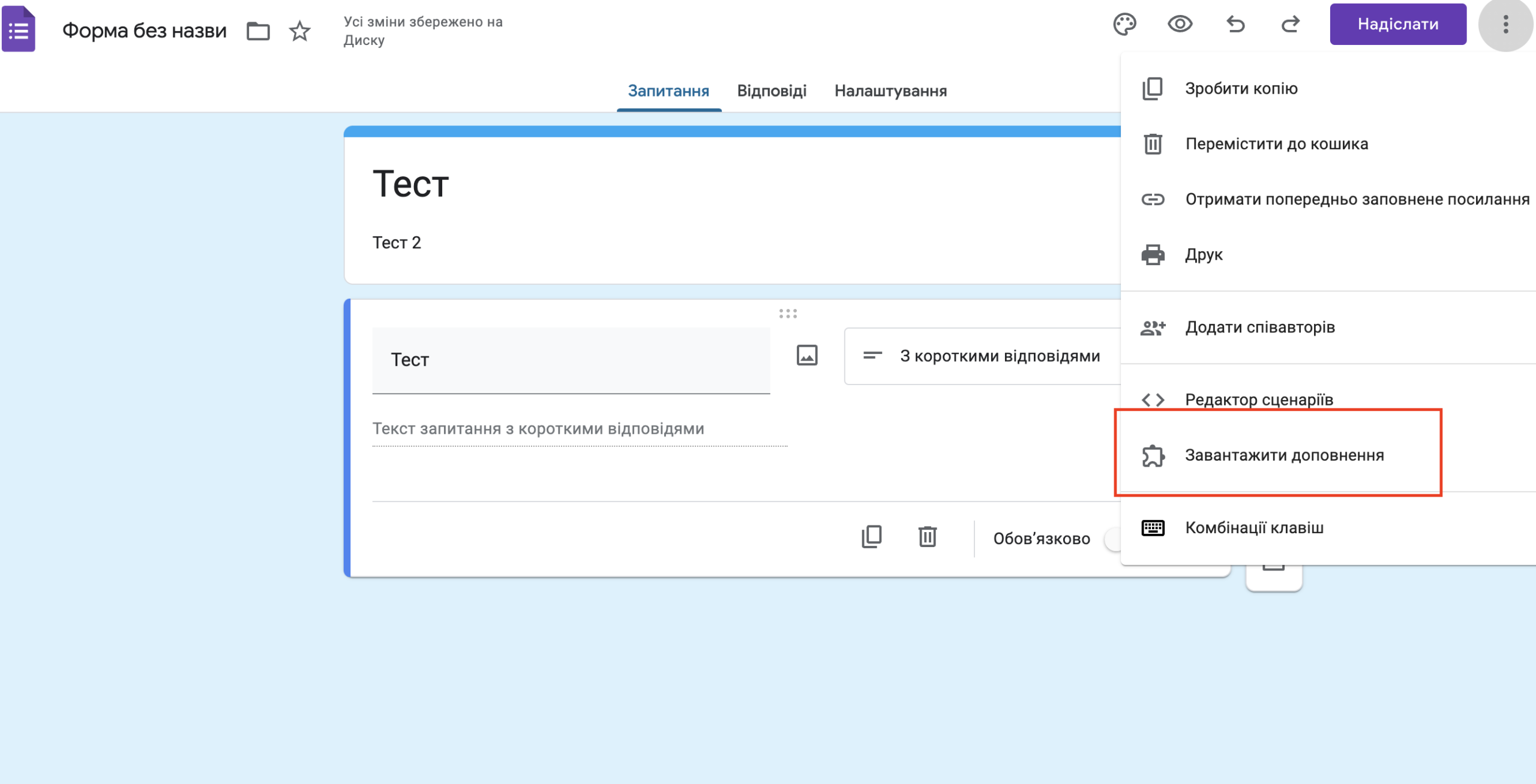
Дополнительно можно использовать следующие дополнения:
- QR Code Maker: это инструмент, позволяющий создавать QR-коды на вашу Google Forms, чтобы удобно делиться ссылками с вашими респондентами.
- Email Notifications for Google Forms: отправляет сообщения на вашу электронную почту с каждым новым ответом на Google Forms, что позволяет быстро реагировать на полученные данные.
Подведем итоги
Google Forms является отличным выбором для всех, кто хочет быстро и эффективно собрать информацию от большой аудитории без лишних сложностей. Использование гугл формы может значительно облегчить процесс проведения тестирования, сбора анкет и анализа вводных данных.

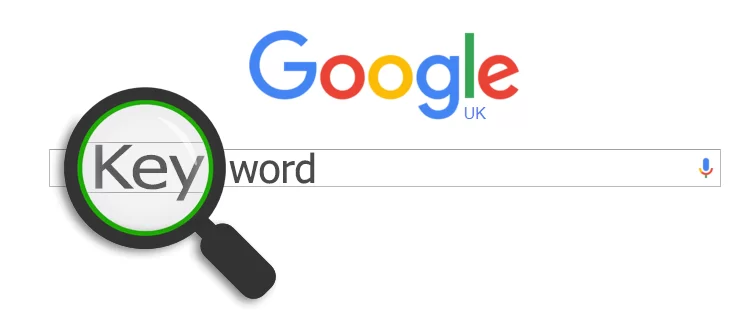

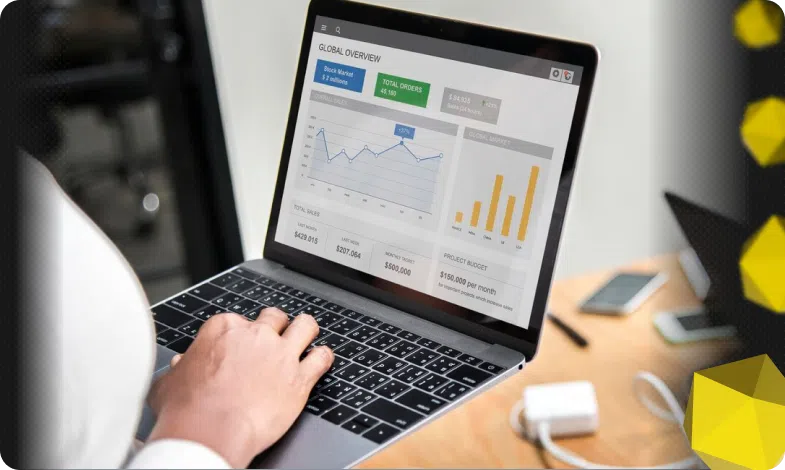
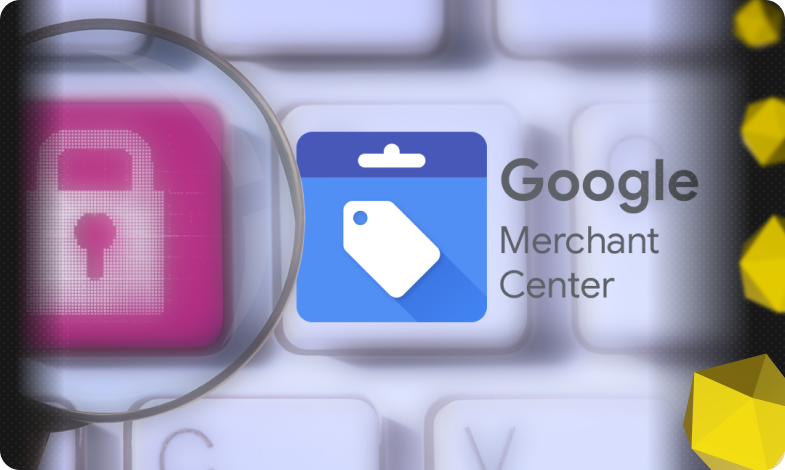
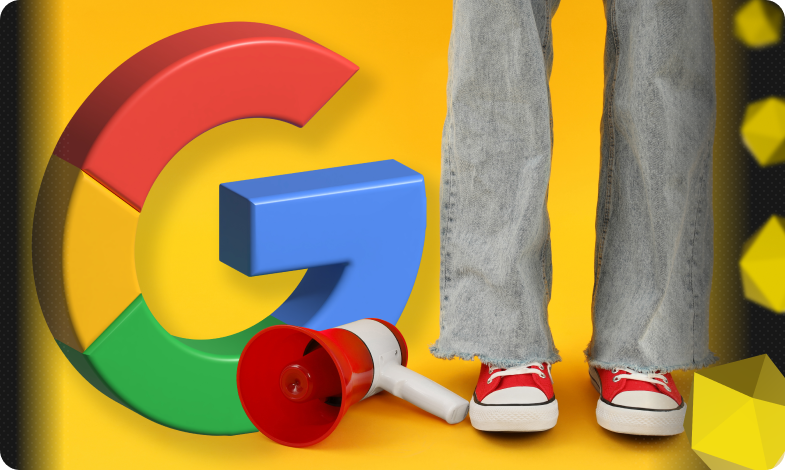
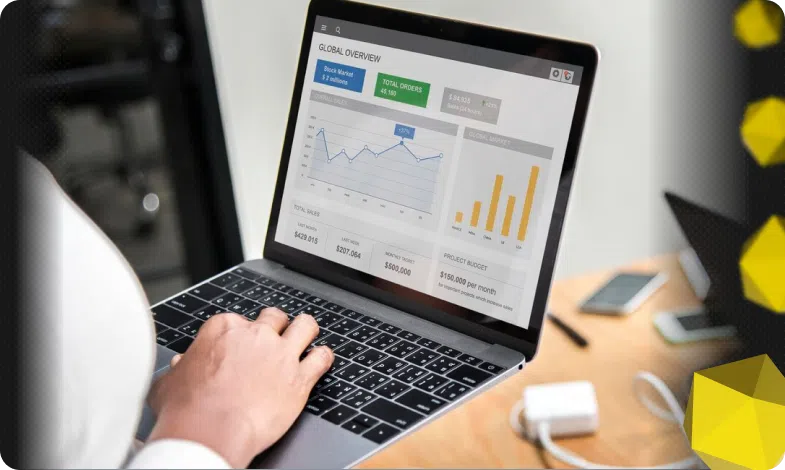

 18/07/2024
18/07/2024  3769
3769

